하드 드라이브에 대한 액세스를 다시 얻는 방법, 하드 드라이브를 열 수 없는 오류 수정

이 글에서는 하드 드라이브에 문제가 생겼을 때 다시 접근할 수 있는 방법을 안내해 드리겠습니다. 함께 따라 해 보세요!
많은 사람들 이 수년간 Google Keep을 사용해 왔습니다 . 하지만 최근 갤럭시 폰으로 바꾼 후 일부 사람들은 삼성노트를 사용해보기로 결정했습니다. 놀랍게도, 이 앱은 사용자들이 몰랐던 기능들을 탑재하여 더욱 강력한 경험을 제공합니다.
목차
아무리 정리정돈을 잘하는 사람이라 할지라도, 항상 메모를 깔끔하고 정돈해서 보관할 시간이 있는 것은 아닙니다. Google Keep을 사용하면 내용을 읽기 쉽게 만들기 위해 수동으로 제목을 적용하거나 레이아웃을 조정해야 합니다. 분명 도움이 되지만, 전적으로 쉬운 일은 아닙니다.
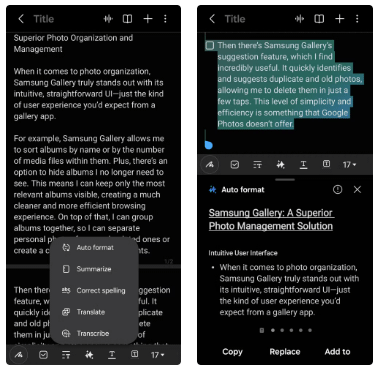
반면, 삼성 노트에는 글머리 기호와 제목을 사용해 노트를 빠르게 정리하는 데 도움이 되는 자동 서식 기능이 있습니다. 쇼핑 목록이든, 회의 요약이든, 브레인스토밍 세션이든, 이 앱이 지저분한 아이디어 더미를 깔끔하고 정리된 문서로 바꿔주는 방식이 당신을 감동시킬 것입니다.
길고 자세한 메모를 작성하는 데 유용한 또 다른 기능으로는 Samsung Notes의 메모 요약 기능이 있습니다. 몇 번만 탭하면 Galaxy AI를 사용하여 노트를 분석하고 가장 중요한 요점을 추출하여 간결한 요약을 만들 수 있습니다.
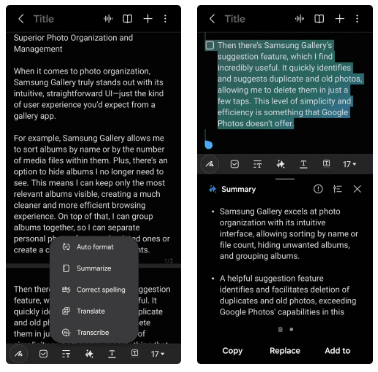
이 기능을 사용하면 자세한 노트를 검토할 때 많은 시간을 절약할 수 있습니다. 마치 개인 비서가 내 생각을 걸러내고 정말 중요한 내용을 강조해주는 것과 같습니다. 반면, Google Keep은 이와 유사한 기능을 제공하지 않습니다.
때로는 습관적으로 현지 언어로 메모를 작성하기도 하지만 Samsung Notes를 사용하면 더 이상 그런 문제가 발생하지 않습니다. 이 앱을 사용하면 삼성 휴대폰의 카메라를 사용하여 손으로 쓴 텍스트를 캡처하고 한 번의 탭으로 영어로 번역할 수 있습니다.
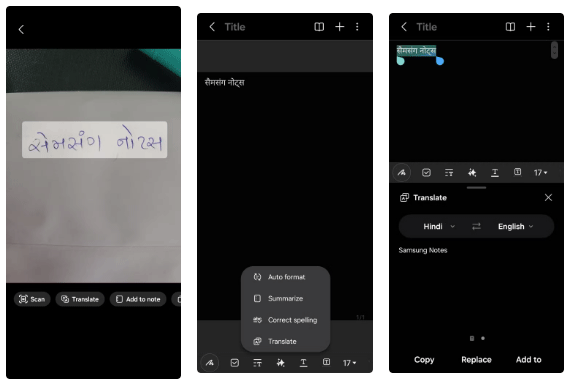
번역 과정은 원활하고 매우 편리합니다. 이는 Google Keep에서는 제공하지 않는 기능입니다. 이 기능은 많은 사람이 사용하기 시작하기 전까지는 필요성을 깨닫지 못하는 기능 중 하나입니다.
Google Keep과 Samsung Notes는 모두 그림 그리기 기능을 제공하지만, Samsung Notes는 스케치를 이미지로 변환하는 기능 으로 한 단계 더 나아갔습니다 . 이 도구는 Galaxy AI를 사용하여 대략적인 스케치를 자동으로 선명하고 세련된 이미지로 변환합니다.
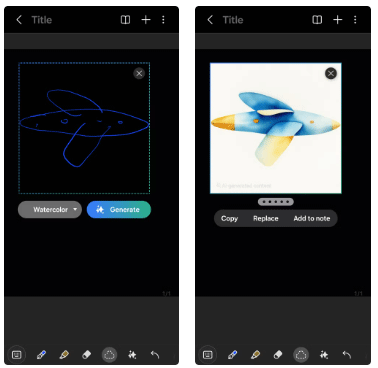
빠른 디자인 아이디어를 적어두든, 개념을 그림으로 표현하든, AI는 별도의 노력 없이도 스케치가 멋지게 보이도록 보장합니다. 반면, Google Keep의 그림 그리기 기능은 더 기본적인 듯하고 이 수준의 지원을 제공하지 않아 Samsung Notes가 확실한 승자가 됩니다.
Samsung Notes에서 가장 인기 있는 기능 중 하나는 잠금 화면에서 바로 빠른 노트를 만들 수 있는 기능입니다. 갤럭시 폰의 잠금을 해제하지 않고도 S펜을 꺼내서 글을 쓸 수 있습니다. 메모는 즉시 저장되며 나중에 검토할 수 있습니다. 휴대폰이 잠금 해제되어 있으면 Edge 패널에서 Samsung Notes 앱 바로가기를 사용할 수 있습니다.
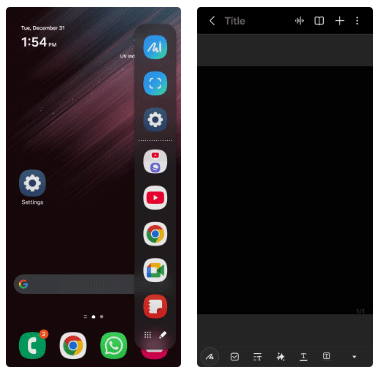
이는 하루 종일 생각을 얼마나 효과적으로 관리하는지에 큰 차이를 만들어내는 작은 기능입니다. Google Keep과 비교했을 때 가장 좋은 방법은 홈 화면에 위젯을 추가하는 것입니다. 이 기능은 기능적이지만 상당한 공간을 차지하며, 여전히 먼저 장치의 잠금을 해제해야 합니다.
가끔은 동료나 친구와 메모를 공유해야 할 수도 있는데, Samsung Notes가 이 과정을 놀라울 정도로 간편하게 만들어줍니다. 노트를 DOCX 나 PDF 파일 로 변환하는 옵션을 제공합니다 . PDF 옵션은 원래 형식을 유지해야 할 때 특히 유용하고, DOCX 형식은 노트를 편집 가능한 상태로 유지하려는 경우에 이상적입니다.
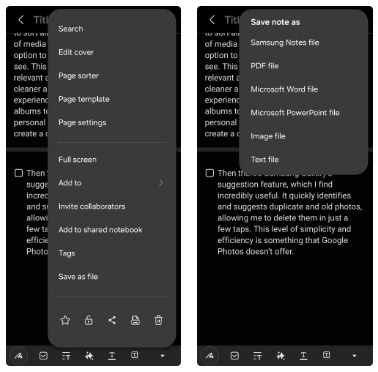
Samsung Notes를 사용하면 메모를 이미지, 텍스트 파일 또는 PowerPoint 파일로 저장할 수도 있습니다. 반면 Google Keep은 좀 더 제한적이어서 메모를 Google Docs 문서로만 내보낼 수 있는 기능을 제공하는데, 이는 많은 사람들의 요구 사항을 충족시키기에 다소 제한적인 듯합니다.
PDF 주석을 달 때 전용 앱이 필요 없고, 컴퓨터로 전환할 필요도 없습니다. Samsung Notes를 사용하면 PDF 가져오기가 가능하고 주석, 강조 표시, 심지어 그림 그리기까지 쉽게 추가할 수 있습니다.
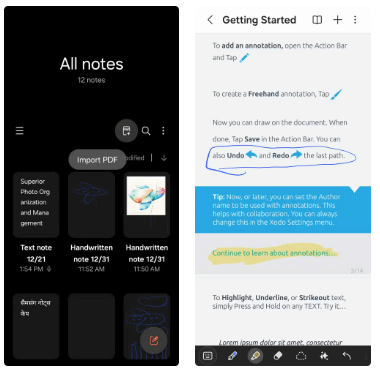
마지막 순간에 편집하거나 책상에 앉아 있지 않고 문서를 검토해야 할 때 완벽합니다. 반면, Google Keep에는 이 기능이 없으므로 사용자는 주석을 달기 위해 별도의 앱에 의존해야 합니다.
Google Keep에서 Samsung Notes로 전환하는 것은 후회하지 않을 결정입니다. 전환할 가치가 있는 것은 눈에 띄는 기능뿐만 아니라 모든 도구와 기능이 원활하게 통합되어 있다는 점입니다.
이 글에서는 하드 드라이브에 문제가 생겼을 때 다시 접근할 수 있는 방법을 안내해 드리겠습니다. 함께 따라 해 보세요!
AirPods는 언뜻 보기에 다른 무선 이어폰과 별반 다르지 않아 보입니다. 하지만 몇 가지 잘 알려지지 않은 기능이 발견되면서 모든 것이 달라졌습니다.
Apple은 iOS 26을 출시했습니다. 완전히 새로운 불투명 유리 디자인, 더욱 스마트해진 경험, 익숙한 앱의 개선 사항이 포함된 주요 업데이트입니다.
학생들은 학업을 위해 특정 유형의 노트북이 필요합니다. 선택한 전공 분야에서 뛰어난 성능을 발휘할 만큼 강력해야 할 뿐만 아니라, 하루 종일 휴대할 수 있을 만큼 작고 가벼워야 합니다.
Windows 10에 프린터를 추가하는 것은 간단하지만, 유선 장치의 경우와 무선 장치의 경우 프로세스가 다릅니다.
아시다시피 RAM은 컴퓨터에서 매우 중요한 하드웨어 부품으로, 데이터 처리를 위한 메모리 역할을 하며 노트북이나 PC의 속도를 결정하는 요소입니다. 아래 글에서는 WebTech360에서 Windows에서 소프트웨어를 사용하여 RAM 오류를 확인하는 몇 가지 방법을 소개합니다.
스마트 TV는 정말로 세상을 휩쓸었습니다. 이렇게 많은 뛰어난 기능과 인터넷 연결 덕분에 기술은 우리가 TV를 시청하는 방식을 바꾸어 놓았습니다.
냉장고는 가정에서 흔히 볼 수 있는 가전제품이다. 냉장고는 보통 2개의 칸으로 구성되어 있는데, 냉장실은 넓고 사용자가 열 때마다 자동으로 켜지는 조명이 있는 반면, 냉동실은 좁고 조명이 없습니다.
Wi-Fi 네트워크는 라우터, 대역폭, 간섭 외에도 여러 요인의 영향을 받지만 네트워크를 강화하는 몇 가지 스마트한 방법이 있습니다.
휴대폰에서 안정적인 iOS 16으로 돌아가려면 iOS 17을 제거하고 iOS 17에서 16으로 다운그레이드하는 기본 가이드는 다음과 같습니다.
요거트는 정말 좋은 음식이에요. 매일 요구르트를 먹는 것이 좋은가요? 매일 요구르트를 먹으면, 몸에 어떤 변화가 있을까요? 함께 알아보죠!
이 기사에서는 가장 영양가 있는 쌀 종류와 어떤 쌀을 선택하든 건강상의 이점을 극대화하는 방법에 대해 설명합니다.
수면 일정과 취침 루틴을 정하고, 알람 시계를 바꾸고, 식단을 조절하는 것은 더 나은 수면을 취하고 아침에 제때 일어나는 데 도움이 되는 몇 가지 방법입니다.
임대해 주세요! Landlord Sim은 iOS와 Android에서 플레이할 수 있는 모바일 시뮬레이션 게임입니다. 여러분은 아파트 단지의 집주인 역할을 하며 아파트 내부를 업그레이드하고 세입자가 입주할 수 있도록 준비하여 임대를 시작하게 됩니다.
욕실 타워 디펜스 Roblox 게임 코드를 받고 신나는 보상을 받으세요. 이들은 더 높은 데미지를 지닌 타워를 업그레이드하거나 잠금 해제하는 데 도움이 됩니다.













